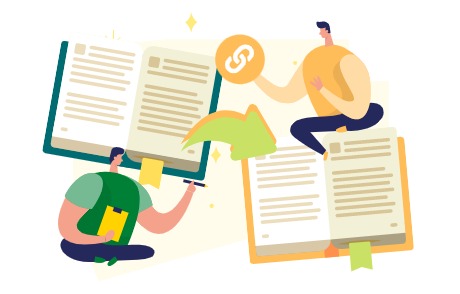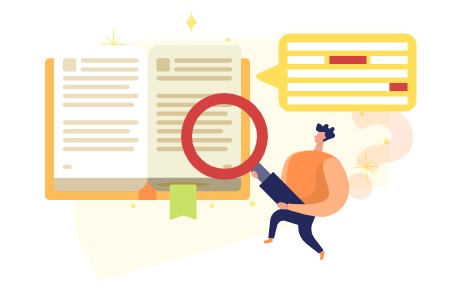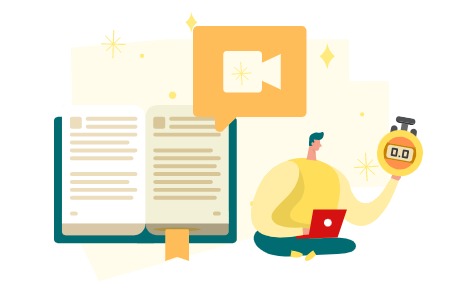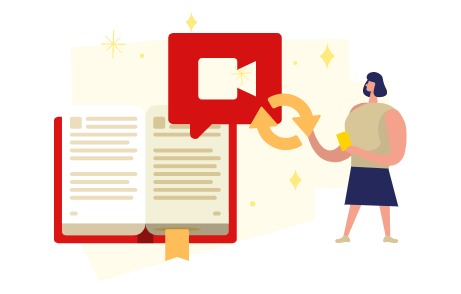Home » Archives for diciembre 2022
¡El flipbook en línea es una forma atractiva de promocionar su trabajo! Para brindar una mejor experiencia de usuario, es posible que desee actualizar su trabajo sin cambiar la URL de su flipbook, está a solo unos pasos de distancia. En este artículo, le mostraremos cómo hacerlo con VP Online Flipbook Maker . Cómo actualizar su flipbook PDF sin cambiar su URL https://www.youtube.com/watch?v=_vKY1wbfKQg&width=854&height=480 En nuestro espacio de trabajo, vaya a la página de Flipbook para encontrar el flipbook que ya ha publicado. Después de eso, coloque el mouse sobre ese flipbook y haga clic en el botón Compartir . Copie la…
continue reading →
Al leer un flipbook, podemos encontrar que hay lecturas adicionales para algunas palabras clave en otras páginas. En este caso, será conveniente si especificamos un acceso directo a la página de esas palabras clave, para que los lectores puedan llegar fácilmente a las páginas correspondientes. ¡Veamos cómo configurarlo en VP Online Flipbook maker! Cómo especificar el atajo de página en flipbook En el editor, podemos seleccionar el elemento, como imagen o texto, y luego hacer clic en el botón " Interacción " en la barra de herramientas en la parte superior. Después de eso, podemos ver que…
continue reading →
El lector VP Online Flipbook le permite disfrutar de su libro en cualquier momento y en cualquier lugar que desee. Al leer su libro, puede estar confundido acerca de la posición de su trabajo. En este caso, la función "Buscar" en la herramienta puede ayudarlo a encontrar la página de contenido que necesita convenientemente. Veamos cómo funciona en este artículo. Cómo buscar contenido en flipbook https://www.youtube.com/watch?v=QQtUkZareKk&width=854&height=480 Al leer el libro animado, presione el botón " Buscar " en la barra de control del libro animado. Haga clic en el botón, ingrese las palabras clave que desea encontrar. A…
continue reading →
Podemos encontrar diferente información en Internet. Podemos tomar referencias del contenido web al crear y también proporcionar lecturas adicionales a nuestros lectores. ¡Intenta agregar un enlace a tu Flipbook para mostrarlos de una manera más clara! En este artículo, le mostraremos cómo agregar el enlace en unos pocos pasos. Cómo agregar un enlace web a su flipbook https://www.youtube.com/watch?v=O4OoJZH8ldM&width=854&height=480 En el creador de Flipbook, seleccione el contenido en el que nos gustaría insertar el enlace, luego haga clic en el botón Interacción en la barra de herramientas contextual. Hay varios tipos de interacción que podemos elegir para agregar el…
continue reading →
Es una buena idea que insertemos videos en nuestros Flipbooks para que los lectores puedan obtener información de una manera interesante. Sin embargo, el video puede incluir algunas partes que no están relacionadas con nuestra idea principal, luego podemos especificar la hora de inicio y finalización del video, para que el lector pueda enfocarse en la parte que queremos mostrar. Lee mas: Cómo insertar un video en un libro animado Cómo reproducir en bucle una sección de video en un libro animado Cómo especificar la hora de inicio y finalización del video en flipbook Como la…
continue reading →
Para enriquecer el contenido de nuestro flipbook , podemos insertar diferentes medios en él, como imágenes y videos. Podemos señalar partes específicas de nuestro contenido reproduciendo un video en bucle. En este artículo, le mostraremos cómo configurarlo en unos pocos pasos. Leer más: Cómo insertar video en Flipbook Cómo hacer un bucle de una sección de video en un flipbook https://www.youtube.com/watch?v=uVRSN50VZuA&width=854&height=480 Seleccione el video en el editor. Después de eso, presione el botón Editar en la parte superior de la barra de herramientas. Entonces podemos ver la siguiente configuración para el video seleccionado. Introduciendo la URL , podemos ver la miniatura del…
continue reading →